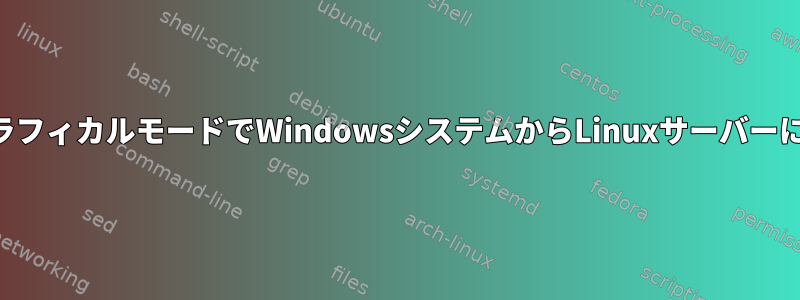
Windowsを実行している自宅のコンピュータで、学校のLinuxサーバーの1つにアクセスする必要があります。シェルだけでなく、グラフィックデスクトップ(Xサーバー)へのリモートアクセスも必要です。
問題は、異なる設定を持つ3つのLinuxサーバーに関連しています。私には、どの項目にも管理者権限がなく、これらの設定を変更することはできません。これらの3つのサーバーはAisa、LetheおよびAuraです(ここで誰かはギリシャ神話が好きです)。すべて学校のローカルネットワークの一部です。
LetheまたはAuraのグラフィカルインターフェイスにアクセスする必要があります。どちらにしても可能です。
これが私が見つけたものです:
- VPNなどのサービス用ポートは、3つのうちどこにでも使用できません。
- LetheとAisaはSSHを許可しますが、Auraは許可しません。 Puttyを使用してAisaまたはLetheにSSHで接続します
ssh aura。 - 頑張りましたスターミングプログラムSSH経由でWindowsからLinuxへのグラフィック接続を可能にします。この方法でのみAisaに接続できます(なぜLetheはできませんか?!Puttyはそこで動作します)。
それでは、WindowsコンピュータでLetheまたはAuraへのグラフィック接続を取得するにはどうすればよいですか?どんな提案でも大歓迎です。
編集する
次のコードは、実行後にAuraとの接続を切断してAisaに戻る方法を示していますvncserver。
aisa:/home/user>$ ssh aura
Last login: Sat Oct 13 00:00:00 2012 from aisa.domain.com
aura:/home/user>$ module add vnc
aura:/home/user>$ vncserver
New 'aura.domain.com:1 (user)' desktop is aura.domain.com:1
Starting applications specified in /home/user/.vnc/xstartup
Log file is /home/user/.vnc/aura.domain.com:1.log
aura:/home/user>$ Connection to aura closed by remote host.
Connection to aura closed.
aisa:/home/user>$
編集2/home/user/.vnc/aura.domain.com:1.logコマンドを実行した後のファイルの内容vncserver:
aura:/home/user>$ cat /home/user/.vnc/aura.domain.com:1.log
/packages/run/vnc-4.1.2/Xvnc: error while loading shared libraries: libstdc++.so.6: cannot open shared object file: No such file or directory
/home/user/.vnc/xstartup: line 4: xsetroot: command not found
/home/user/.xsession: line 15: xset: command not found
vncconfig: unable to open display "aura.domain.com:1"
/home/user/.xsession: line 42: xmodmap: command not found
Module xv
Module modules
Module viewers
Module WindowMaker-0.80.2
Module mozilla
ModuleCmd_Load.c(199):ERROR:105: Unable to locate a modulefile for 'mozilla'
stty: standard input: For this device invalid ioctl
wmaker: error while loading shared libraries: libtiff.so.3: cannot open shared object file: No such file or directory
注:チェコ語で示されている文字列の一部を翻訳しました(Auraはチェコ語版のRed Hatを実行しています)。
答え1
VNC Xサーバーを試してみてください。通信には権限のないポートを使用し、root権限なしで実行できます。 VNCの構築を防ぐには、使用しているディストリビューションにどのポートが含まれているかを確認してください(、、などのオプションがたくさんありTigerVNCますOpenVNC)RealVNC。
たとえば、Fedora 17には、VNCサーバーを起動するために必要なすべてが含まれているTigervnc-server-minimalパッケージがあります。
/usr/bin/Xvnc
/usr/bin/vncconfig
/usr/bin/vncpasswd
/usr/share/man/man1/Xvnc.1.gz
/usr/share/man/man1/vncconfig.1.gz
/usr/share/man/man1/vncpasswd.1.gz
ダウンロードしてバイナリを解凍し、使いやすくするために〜/ binフォルダに入れます。
vncpasswdまず、vncサーバーインスタンスにアクセスするためのパスワードを設定するには、各マシンで一度実行する必要があります。
次に、コマンドを使用してサーバー自体を起動し、Xvnc起動時に表示される内容を確認します(標準出力に情報が印刷されます)。
putty次に、ポート番号のTCPポート転送を設定します5900+<display number>。たとえば、表示目的で:1ポート5901のトンネルを作成する必要があります。
putty -ssh -L5901:127.0.0.1:5901 user@host
それから始めましょう仮想ネットワークビューアlocalhost:1そして、Windowsボックスのディスプレイに接続されました。
作業が完了したら、Xvncサーバーを停止してサーバーのリソースを無駄にしないでください。
killall Xvnc
Auraの場合、直接ログインできないため、状況はもう少し複雑です。サーバの 1 つが LAN 上のすべてのコンピュータのトンネリング設定を許可する場合は、正しいトンネルを作成します。たとえば、次のようになります。
putty -ssh -L5901:<ip-of-aura>:5901 user@host
そうでない場合は、auraを使用してSSHセッションを開始し、aisaまたはLetheのリモートシェルでポート転送を実行できます。
ssh -L5901:127.0.0.1:5901 aura
答え2
VNCはGUIプログラムを実行する最も簡単な方法ではありません。接続が切断されてもプログラムを終了しないなど、直接リモートXアプローチに比べて追加の利点がありますが、リモート側で実行するにはより多くのプログラムが必要です。簡単な方法としては、Xming + PuTTYまたはXming + Cygwin SSHをお勧めします。
Xmingサーバーを実行し、PuTTYを実行してXを渡すように指示します。 AisaでXプログラムを実行できるので、その部分はすでに動作しています。 LetherとAuraへのX転送も有効になっていることを確認してください。
これがLetheで動作しない理由は、X転送が無効になっているか、一部のライブラリが欠落しているためです。DISPLAYSSHセッション()で環境変数の値を確認しますecho $DISPLAY。あなたは似たようなものを見ることができるでしょうlocalhost:10.0。値が空の場合、X 転送は失敗します。システム管理者が無効になっている可能性があります。通常、または/etc/sshd_configでSSHサーバーの設定を確認してください/etc/ssh/sshd_config。これには次の行を含める必要がありますX11Forwarding yes。そうでない場合は、システム管理者に追加を依頼してください。これを行うと、サーバーにセキュリティリスクが発生しません。顧客すべてのリスクを取って、とにかく手動で設定してください。デフォルトオプションをオフにすることは意味がありませんが、これはデフォルトのOpenSSH設定で発生します。
サーバーでX11転送が無効になっていても引き続き機能させることができますが、少しの労力が必要です。リモート側ポート6010からローカルホストのポート6000へのポート転送を設定する必要があります。ポート6000+窒素適切なDISPLAY値を設定してください(たとえば、ポート6010)。 Letheでポート6010を使用している場合は、別のポートを選択してください。その後、X Cookieをリモートシステムにコピーする必要があります。 XmingでCookieを抽出する方法がわかりません。サーバー側では(クッキー値で32桁の16進数)を実行します。:N.0DISPLAYexport DISPLAY=localhost:10xauth add localhost:10 0123456789abcdef0123456789abcdef
Auraの場合は、SSHトンネリングを使用します。 PuTTYにAisaに接続し(プロキシとX11転送を有効に)、そこからssh -Xコマンドを実行するように指示します。


